CAD圖案填充的使用十分重要,在浩辰CAD畫圖的時候,常常需要用到,下面是我找到的一個簡單的例子,希望大家可以通過這個例子早日掌握浩辰CAD。
第一步:在2圓交集中填充圖案。工具欄中選擇 繪圖→圖案填充,如下圖
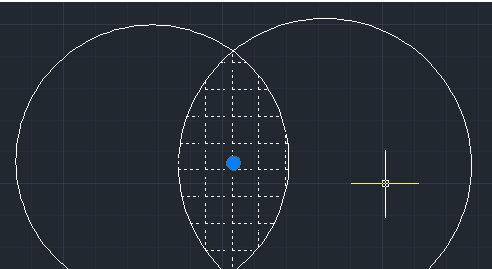
第二步:在這里找到要填充的圖案,以系統默認的為例。填充圖案有2種方法,即下圖所示。下面介紹這2種方法。
填充方法1;添加 拾取點 。選擇添加 拾取點 ,將鼠標移動到你要填充的區域,出現下圖情況,單擊一下鼠標,然后按回車,彈出對話框,直接確定。
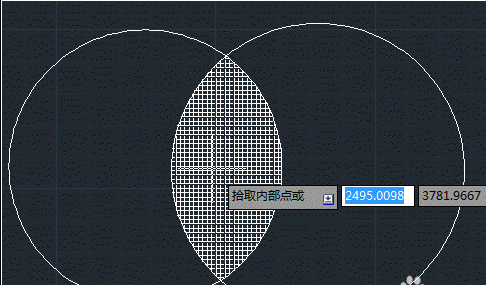
填充效果就出來了,但是由于比例不協調,看起來密密麻麻,現在進行修改,單擊填充的圖案,彈出下圖
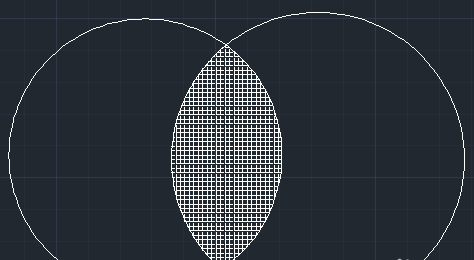
2.找到 比例,把1改大,比如5,7,9等,這里改為6,按回車。圖案清晰可見
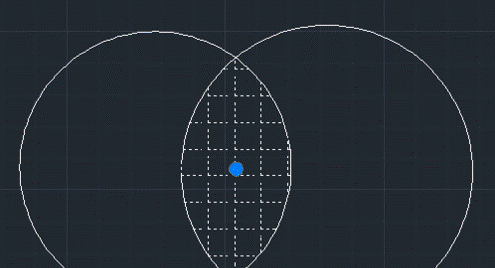
填充方法2 添加 選擇對象。簡單解釋一下,以下圖為例,加入你要在圖中的三角形填充圖案,你就要選擇構成三角形的那三條線段,最后按回車,確定。這種方法不常用,它只適合一部分圖。
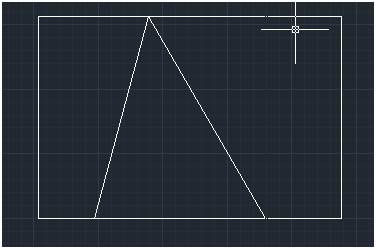
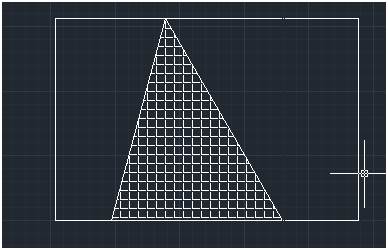
以上就是關于浩辰CAD圖案填充的方法啦,是不是很簡答呢,希望大家早日掌握好浩辰CAD。

2023-10-16

2023-07-12

2023-07-11

2023-06-07

2022-11-10

2022-05-31

2022-03-08

2021-12-16

2021-05-06

2020-12-17

2020-12-17

2020-12-17
